「エディタによってコード整形が異なる」
「プルリクが来たけどコード整形のせいでどこが変更されたのか分かりにくい!」
「かといってコード整形機能を使わせないのも不便」
こうした悩みをもつチームリーダー向けのための記事です。
ということでこんにちは。株式会社PlaygroundのWebエンジニア稲垣です。
最近、業務委託のエンジニアに参画してもらい、弊社サービス「Playground」の機能改修・追加を行っています。
その中で起きた問題が「エディタ間のコード整形機能に差異があること」でした。
この記事では、以下について紹介をしていきます。
- なぜGitHub ActionsでPrettierを使うことになったのか
- GitHub ActionsでPrettierを使う方法
- GitHub ActionsでPrettierを使ってみてどうなったか
目次
GitHub ActionsでPrettierを使うことになった理由
新しく参画したエンジニアの方は、Visual Studio Codeで「Prettier」という有名なコード整形プラグインを導入していました。
VSCodeのPrettierは、ファイルを保存するたびに自動でコードを整形してくれるプラグインですね。
しかし、僕はIntellij IDEAのエディタを使っていて、特にコード整形用のプラグインは入れていませんでした。
そのため、VSCodeのPrettierでコード整形すると、ファイルのほぼ全行に変更が加わってしまう状態になりました。
そのままプルリクが来たときはガチで辛かった…
「結局どこに変更が加わってるの?」という状況になったからです。
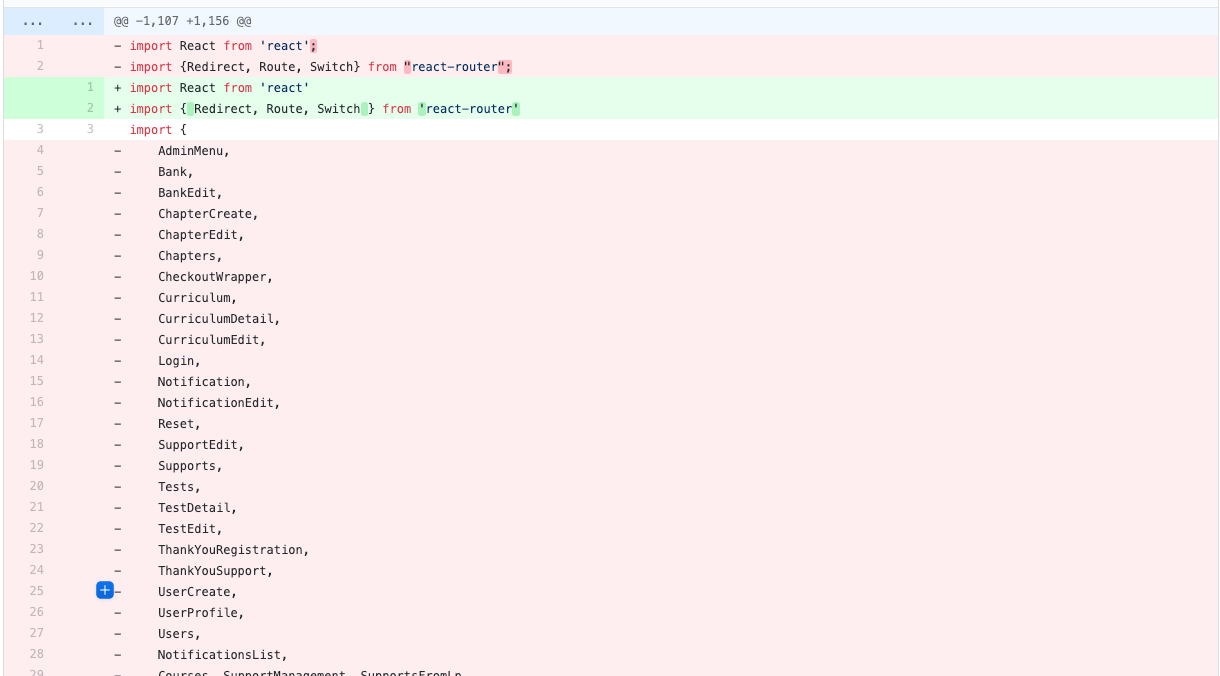
これ以外にも、マシンやエディタの違いによって、チーム内でコードが書き換えられてしまうことがあると思います。
「VSCodeでPrettierを使うな!」という運用にするのは簡単ですが、技術的に対応できることがないか模索した結果、「GitHub ActionsでPush時にコード整形をする」にたどり着きました。
GitHub ActionsでPrettierを使ってコード整形する方法
方法はコチラの記事を参考にしました。
導入手順をざっくりまとめます。
- Prettierのインストール
- GitHub Actionsの設定ファイルを作成
- developブランチにPushされた時にコード整形するアクションを作成
Prettierをインストールする
現在の開発言語はJavaScript(TypeScript)がメインです。Reactを使って開発しています。
HTML/CSS/JSなどのコード整形ツールとしてはPrettierが有名なので、導入してみました。
ReactのJSXやTypeScriptにも対応しているので安心です。
まずはnpmでインストールしましょう。
npm install --save-dev prettier
GitHub Actionsの設定ファイルを作成
GitHub ActionsはCIツールです。
GitHubにコードをコミット、プッシュ、プルリクした時などトリガーを設定して、トリガーが起動するとタスクが実行されます。
以下のパスに作成したファイルがGitHub Actionsの設定ファイルとなります。
.github/workflow/******.yml
今回は”auto-prettier.yml”というファイル名で作成しました。
developブランチにPushされたコードを整形するアクション
以下のように記述します。
.github/workflow/auto-prettier.yml
name: Prettier
on:
push:
branches:
- develop
env:
FILE_PATTERN: "src/**/*.{ts,tsx,js,jsx}"
jobs:
lint:
runs-on: ubuntu-latest
steps:
- uses: actions/checkout@v2
- uses: actions/setup-node@v1
with:
node-version: 12.x
- name: Run Prettier
run: |
npx prettier --write ${FILE_PATTERN}
- uses: stefanzweifel/git-auto-commit-action@v3.0.0
with:
commit_message: Apply Prettier Change
ポイントを絞って解説します。
トリガーの設定
on:というハッシュ内に記述した内容がトリガーになります。
今回は「developブランチにpushした時」だったので、上記のような記述となっています。
それ以外にも様々なトリガーを設定できるので、ドキュメントを参照してください。
変数の設定
env:というハッシュには変数を設定することができます。
今回は「どのファイルをPrettierで整形するのか」を指定するファイルパターンを変数化しています。
env:
FILE_PATTERN: "src/**/*.{ts,tsx,js,jsx}"
この変数を、実行コマンド内で使っているということですね。
GitHub ActionsでPrettierを使ってみた感想
まだ運用して日が浅いのですが、1度使い始めてしまえばエディタ間のコード差異を吸収してくれているので、PRのレビューが楽になりました。
これから実際に運用してみてどうなるのか、様子を見たいと思います。
- 無料・簡単・片手でホームページを作成できる自社サービス Rakwi
- Web制作とアプリ開発を学べるオンラインプログラミング講座 Upstairs
- 開発,DX推進支援サービス スタートアッププラン









